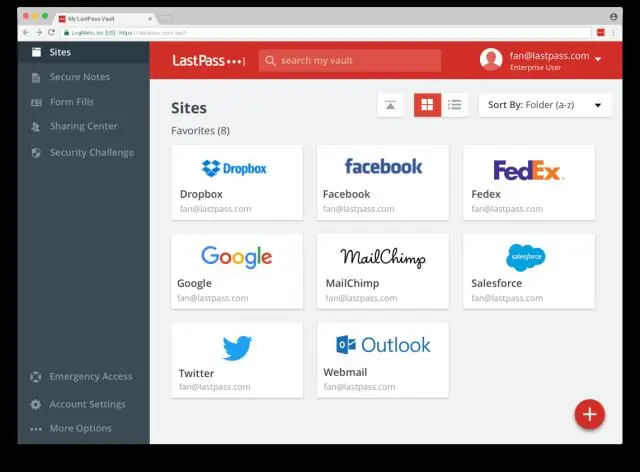
Mục lục:
- Tác giả Lynn Donovan [email protected].
- Public 2023-12-15 23:55.
- Sửa đổi lần cuối 2025-01-22 17:46.
Bạn Có thể Bây giờ Sử dụng LastPass trên nhiều thiết bị miễn phí. Bắt đầu hôm nay, LastPass sẽ nolonger tính thêm phí để truy cập kho mật khẩu của bạn từ các loại khác nhau của thiết bị . Điều đó có nghĩa là người dùng miễn phí có thể bây giờ truy cập kho mật khẩu của họ từ điện thoại và máy tính để bàn của họ mà không phải trả thêm phí.
Theo đó, làm cách nào để thêm thiết bị vào LastPass?
Trong thanh công cụ của trình duyệt web của bạn, hãy nhấp vào LastPass sau đó nhấp vào Mở Vault của tôi.
Quản lý giới hạn truy cập cho các thiết bị di động mới
- Nhấp vào Cài đặt tài khoản trong điều hướng bên trái.
- Nhấp vào tab Thiết bị di động.
- Chọn một trong các tùy chọn sau: Nếu bạn chỉ muốn hạn chế quyền truy cập vào những thiết bị mà bạn đã xác minh, hãy nhấp vào Bật.
Ngoài phần trên, làm cách nào để chia sẻ LastPass của tôi với gia đình? Nhấp vào tab Quản lý Thư mục Chia sẻ ở trên cùng, sau đó nhấp vào Thêm Thư mục Chia sẻ.
- Tạo tên cho thư mục được chia sẻ của bạn, sau đó sử dụng menu thả xuống để chọn các quyền cụ thể cho từng thành viên gia đình trên tài khoản Gia đìnhLastPass của bạn.
- Nhấp vào Thêm khi hoàn tất.
Ở đây, bạn có thể chia sẻ mật khẩu với LastPass không?
Chia sẻ nhiều mật khẩu vớiLastPass Đó là nơi LastPass được chia sẻ Thư mục là thủ công. Một tính năng của LastPass Cao cấp, Được chia sẻ Thư mục cho phép bạn để dễ dàng đồng bộ hóa nhiều mật khẩu với một hoặc nhiều người hơn. Trong Vault của bạn, bạn có thể nhấp chuột phải vào tên thư mục để đăng lại toàn bộ thư mục đăng nhập với một hoặc nhiều người hơn.
Làm cách nào để đồng bộ LastPass với iPhone của tôi?
Điền vào ứng dụng
- Đăng nhập vào Ứng dụng LastPass trên thiết bị iOS của bạn.
- Chuyển đến ứng dụng tương thích.
- Tìm biểu tượng tự động điền trong các trường đăng nhập.
- Nhấn vào biểu tượng.
- Trong cửa sổ bật lên, hãy chọn phần mở rộng LastPass.
- Chọn thông tin đăng nhập thích hợp.
- LastPass bây giờ sẽ tự động điền dữ liệu để bạn đăng nhập!
Đề xuất:
Có thể sử dụng Hotstar trên nhiều thiết bị không?
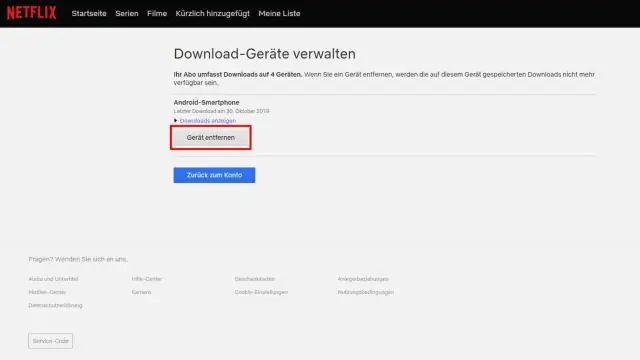
Chúng tôi cung cấp gói hàng năm toàn quyền truy cập mang đến cho bạn một loạt các hành động bán vé trực tiếp, các bộ phim bom tấn, chương trình truyền hình Ấn Độ mới nhất của chúng tôi, Chương trình đặc biệt của Hotstar và tin tức trực tiếp. Hơn nữa, bạn có thể xem Hotstar cùng lúc hai
Tôi có thể sử dụng cổng PoE với các thiết bị không phải POE không?

Tôi có thể kết nối các thiết bị không phải PoE với các cổng PoE của công tắc PoE không? Có, bạn có thể. Các thiết bị chuyển mạch PoE của AllEnGenius có cổng PoE tự động cảm biến, điều này có nghĩa là cổng PoE sẽ phát hiện xem thiết bị được kết nối có phải là thiết bị PoE hay không
Không thể kết nối máy chủ có thể không chạy không thể kết nối với máy chủ MySQL trên 127.0 0.1 10061?

Nếu máy chủ MySQL đang chạy trên Windows, bạn có thể kết nối bằng TCP / IP. Bạn cũng nên kiểm tra xem cổng TCP / IP bạn đang sử dụng có bị tường lửa hoặc dịch vụ chặn cổng chặn hay không. Lỗi (2003) Không thể kết nối với máy chủ MySQL trên 'máy chủ' (10061) cho biết rằng kết nối mạng đã bị từ chối
Làm thế nào tôi có thể áp dụng da máy tính xách tay của tôi mà không có bong bóng?

Cách Dán Da Máy Tính Xách Tay Không Có Bong Bóng Đảm bảo rằng căn phòng bạn sử dụng để dán Da Máy Tính Xách Tay không có bụi. Làm sạch tay của bạn và đảm bảo rằng da phía sau máy tính xách tay được áp dụng cũng sạch sẽ. Tháo nhãn dán và bắt đầu dán từ một trong các cạnh. Di chuyển nhẹ nhàng về phía các cạnh khác và loại bỏ các viên sỏi nhỏ bằng ngón tay của bạn trong quá trình xử lý
Tôi có thể sử dụng thẻ SD của mình trên điện thoại khác không?

Cắm thẻ micro SD của bạn vào khe cắm thẻ nhớ của điện thoại mới. Cách lắp chính xác nó thay đổi một chút tùy theo loại điện thoại và kiểu máy. Tuy nhiên, khe cắm thẻ nhớ SDcard được thiết kế để chỉ chấp nhận thẻ khi thẻ được lắp vào đúng hướng, do đó, không ép thẻ vào điện thoại của bạn
